Schimbarea plăcii grafice poate cauza această eroare
- Motivul din spatele acestei probleme ar putea fi un driver grafic învechit, supraîncălzirea GPU-ului sau infecția cu malware.
- Pentru a o remedia, trebuie să actualizați, să reinstalați driverul grafic sau să dezactivați redarea în umbră.
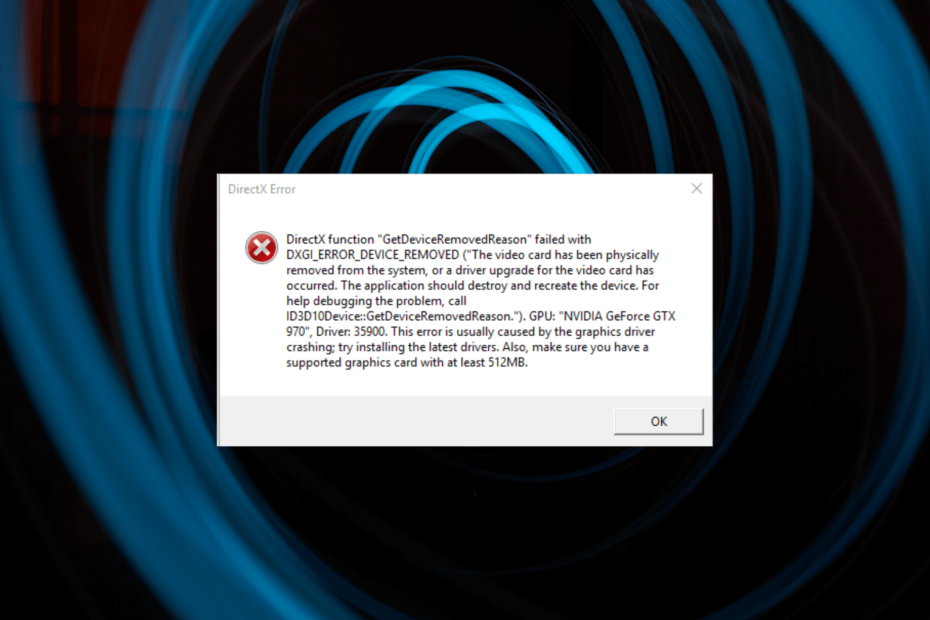
XINSTALAȚI FÂND CLIC PE DESCARCARE FIȘIER
- Descărcați Instrumentul de reparare PC Restoro care vine cu tehnologii brevetate (brevet disponibil Aici).
- Clic Incepe scanarea pentru a găsi probleme Windows care ar putea cauza probleme PC-ului.
- Clic Repara tot pentru a remedia problemele care afectează securitatea și performanța computerului.
- Restoro a fost descărcat de 0 cititorii luna aceasta.
Dacă ați întâlnit mesajul pop-up DXGI ERROR DEVICE REMOVED în timp ce lansați anumite jocuri sau programe cu grafică intensivă pe computerul dvs. Windows, atunci acest ghid vă poate ajuta!
Majoritatea utilizatorilor care s-au plâns de această problemă aveau plăci grafice NVIDIA, dar puteți folosi soluțiile noastre pe alte plăci grafice populare, inclusiv AMD Radeon și Intel.
Ce cauzează eroarea DXGI ERROR DEVICE REMOVED?
Pot exista mai multe motive pentru care apare eroarea; unele dintre cele comune sunt menționate aici:
- RAM defectă – Dacă memoria RAM de pe computer este deteriorată sau coruptă, aceasta ar putea cauza această problemă. Trebuie să executați o verificare de diagnosticare a memoriei pentru a afla mai multe despre asta.
- Shadow Play este activat – NVIDIA Shadow Play este o funcție de înregistrare a ecranului în GeForce Experience; dacă este activat, ar putea cauza această eroare. Încercați să îl dezactivați pentru a remedia problema.
- Placa grafică nu funcționează corect – Dacă placa dvs. grafică este deteriorată sau nu funcționează corect, este posibil să întâlniți această eroare.
- Driver grafic învechit – Driverul grafic ar trebui să fie mereu actualizat. Fiind un șofer învechit, ar putea cauza diverse probleme, inclusiv aceasta. Încerca actualizarea driverului la cea mai recentă versiune.
Acum că știți ce cauzează problema, permiteți-ne să verificăm soluțiile pentru a remedia eroarea.
Cum pot remedia eroarea DXGI ERROR DEVICE REMOVED?
Înainte de a începe pașii avansati de depanare, ar trebui să luați în considerare efectuarea următoarelor verificări:
- Reporniți computerul.
- Această problemă apare adesea atunci când schimbați o placă grafică cu una de la altă marcă (de la NVIDIA la AMD și invers).
- Asigurați-vă că nu sunt în așteptare Actualizări Windows.
- Asigurați-vă că placa grafică este așezată corect.
- Efectuați o scanare profundă folosind un instrument antivirus.
- Îndepărtați praful de pe placa grafică și dezactivați overclockarea.
Dacă aceste mici remedieri nu au funcționat, să trecem la metodele detaliate menționate mai jos.
1. Utilizați Editorul Registrului
- presa Windows + R pentru a deschide Alerga căsuță de dialog.
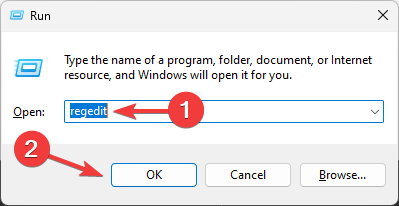
- Tip regedit și faceți clic Bine pentru a deschide Editorul Registrului.
- Navigați la această cale:
Computer\HKEY_LOCAL_MACHINE\SYSTEM\CurrentControlSet\Control\GraphicsDrivers - Selectați Drivere grafice, faceți clic dreapta pe el, alegeți Nou, apoi apasa DWORD (32 de biți) Valoare.
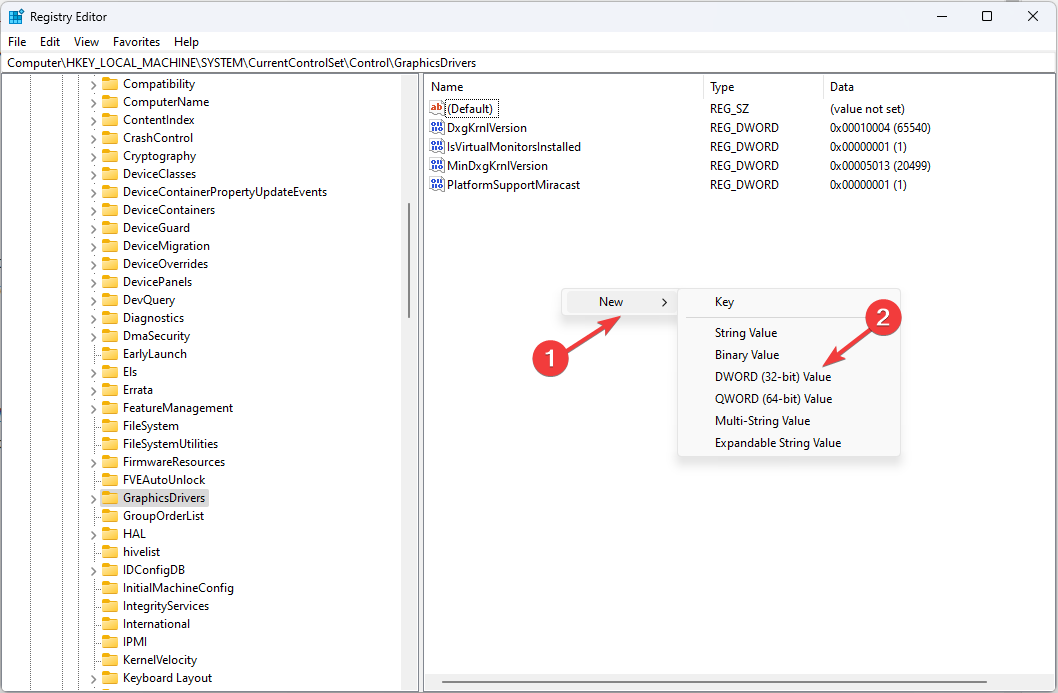
- Numiți DWORD la fel de TdrLevel.
- Dublu click TdrLevel, și schimbați Date valorice la 0.
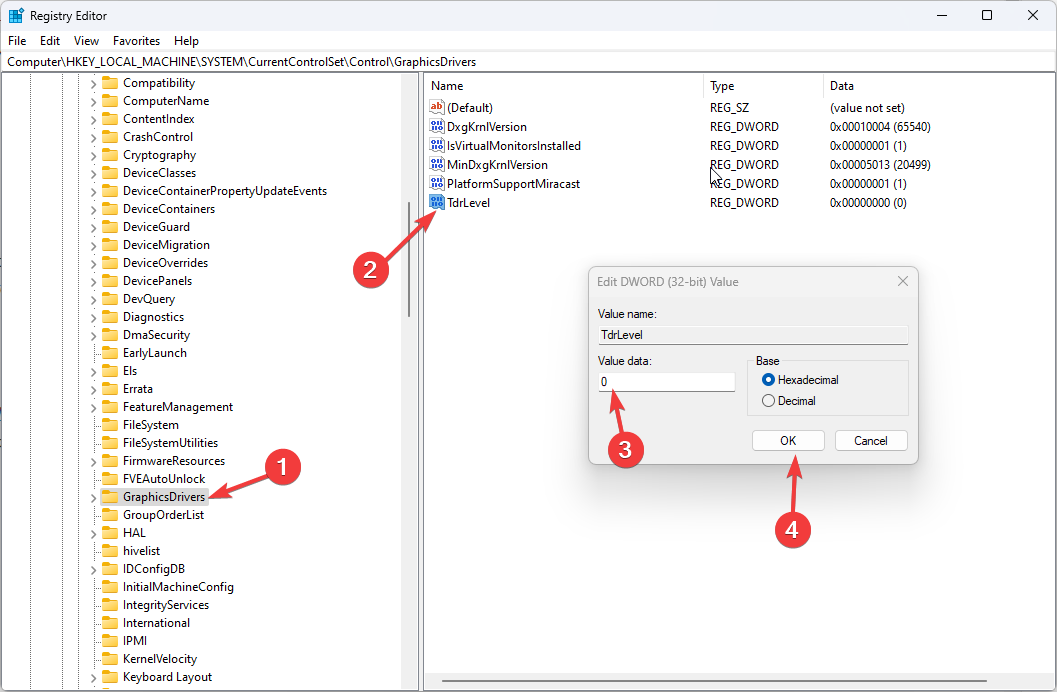
- Clic Bine, apoi reporniți computerul.
2. Dezactivează opțiunea Shadow Play
- Găsiți și faceți clic dreapta pe Experiență GeForce comandă rapidă și faceți clic Rulat ca administrator.
- Navigați la General filă, localizați și dezactivați Suprapunere în joc.
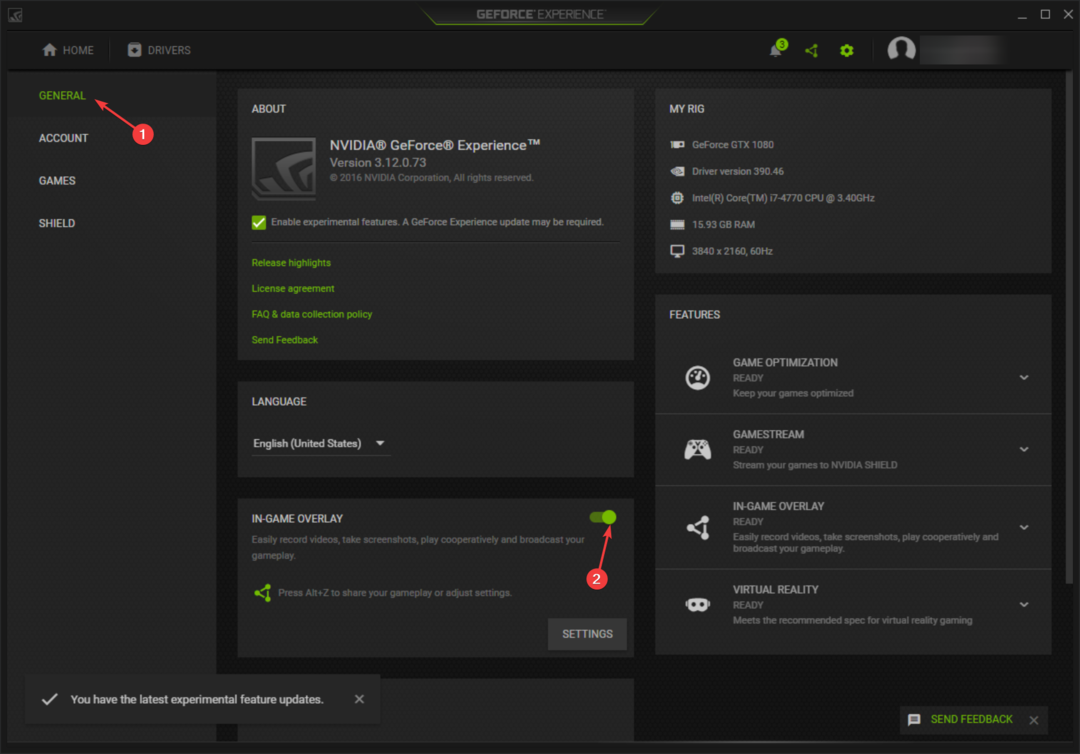
- Clic aplica pentru a confirma modificarea și a reporni computerul.
3. Dezactivați funcția Anti-Aliasing
- Faceți clic dreapta pe spațiul de pe desktop și selectați Panoul de control NVIDIA.
- Clic Gestionați setările 3D din panoul din stânga și mergeți la Setări globale fila.
- Localiza Antialiasing și selectați Dezactivat din meniul drop-down.
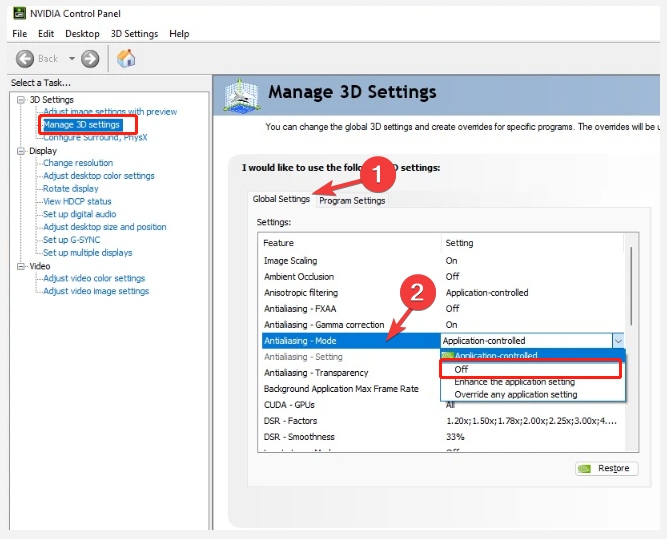
- Schimba cu Setări program și stingeți Antialiasing.
- Clic aplica pentru a salva modificările și a reporni computerul.
Sfat de expert:
SPONSORIZAT
Unele probleme ale PC-ului sunt greu de rezolvat, mai ales când vine vorba de depozite corupte sau de fișiere Windows lipsă. Dacă întâmpinați probleme la remedierea unei erori, este posibil ca sistemul dumneavoastră să fie parțial defect.
Vă recomandăm să instalați Restoro, un instrument care vă va scana mașina și va identifica care este defecțiunea.
Click aici pentru a descărca și a începe repararea.
Puteți dezactiva opțiunea Antialiasing pe AMD și alte software-uri pentru plăci grafice pentru a remedia această eroare.
- Igdkmd64.sys: Cum să remediați acest BSoD pe Windows 11
- 0xc00002e3 Cod de eroare BSoD: Cum se remediază
- Își hărțuiește Microsoft utilizatorii să folosească Edge din nou?
- Eroare BSoD Ksecdd.sys: 4 moduri de a o remedia
4. Actualizați sau reinstalați driverul grafic
- presa Windows + R pentru a deschide Alerga consolă.
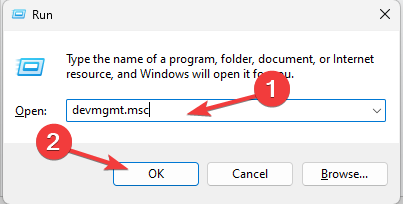
- Tip devmgmt.msc și faceți clic Bine a deschide Manager de dispozitiv.
- Clic Adaptoare de afișare pentru a-l extinde, faceți clic dreapta pe driverul grafic din listă și faceți clic Actualizați driver-ul.
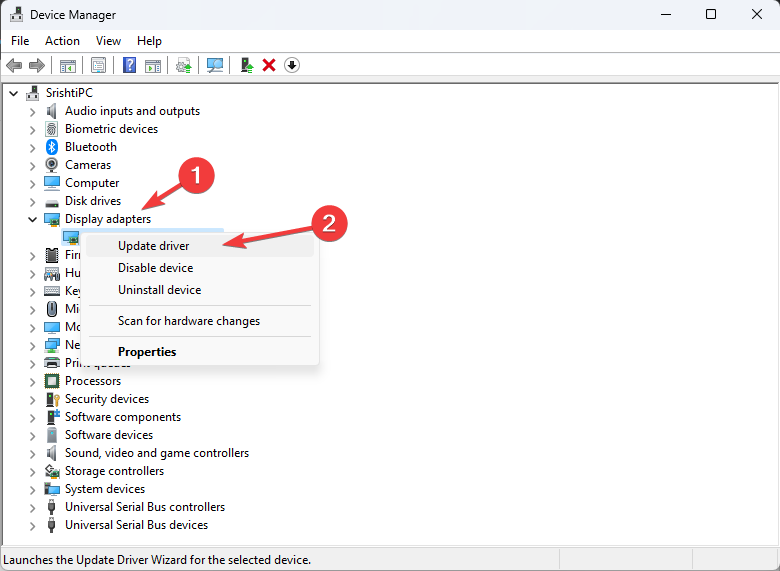
- Selectați Căutați automat drivere.
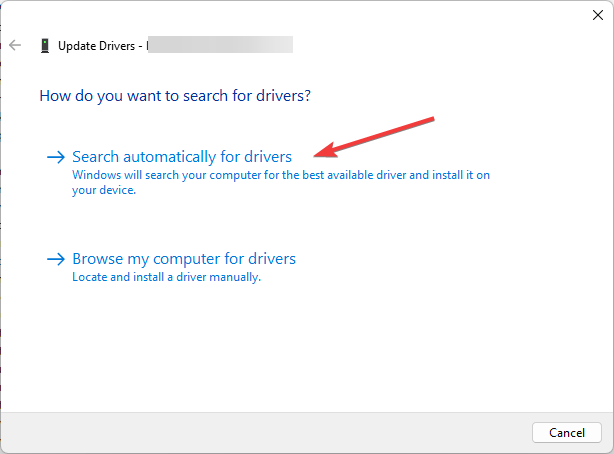
- Urmați instrucțiunile de pe ecran pentru a finaliza procesul.
- Dacă acest lucru nu funcționează, în Pasul 3, alege Dezinstalați dispozitivul opțiune.
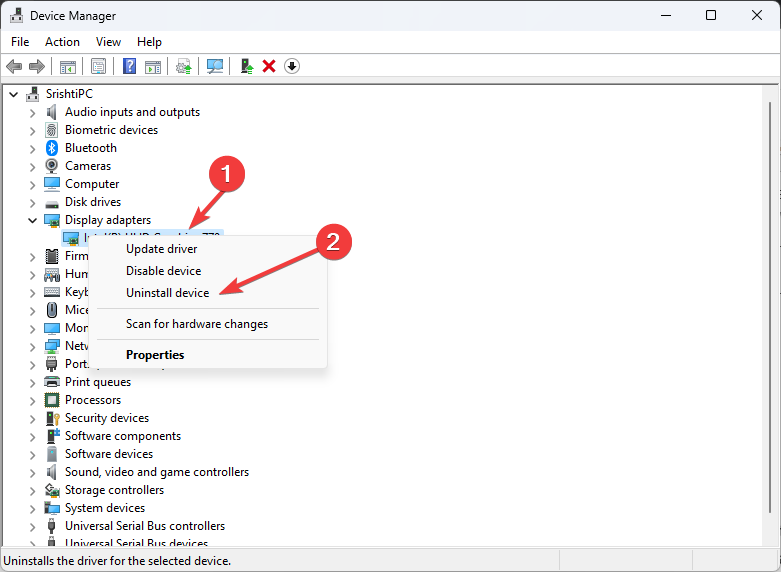
- Mergi la Acțiune, și faceți clic Scanați pentru modificări hardware.
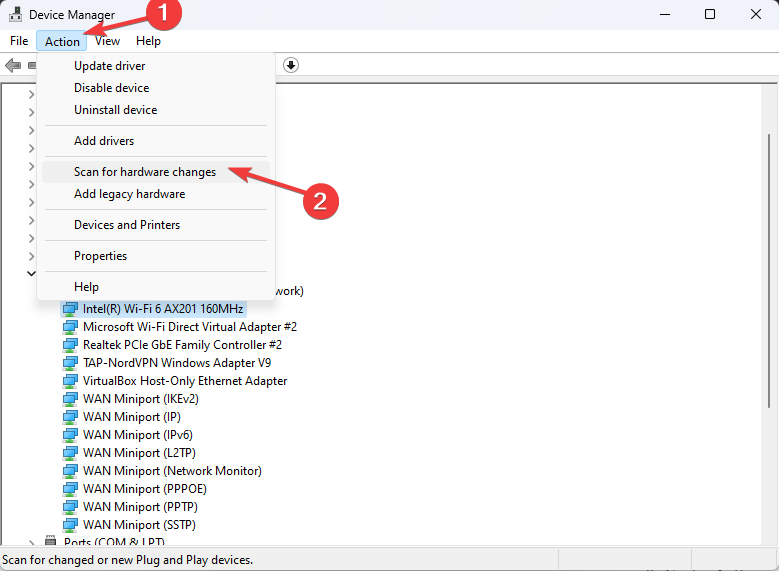
- Sistemul va instala automat un nou driver.
5. Verificați memoria RAM
- apasă pe Windows cheie, tastați diagnosticare memorie windows, și faceți clic Deschis.
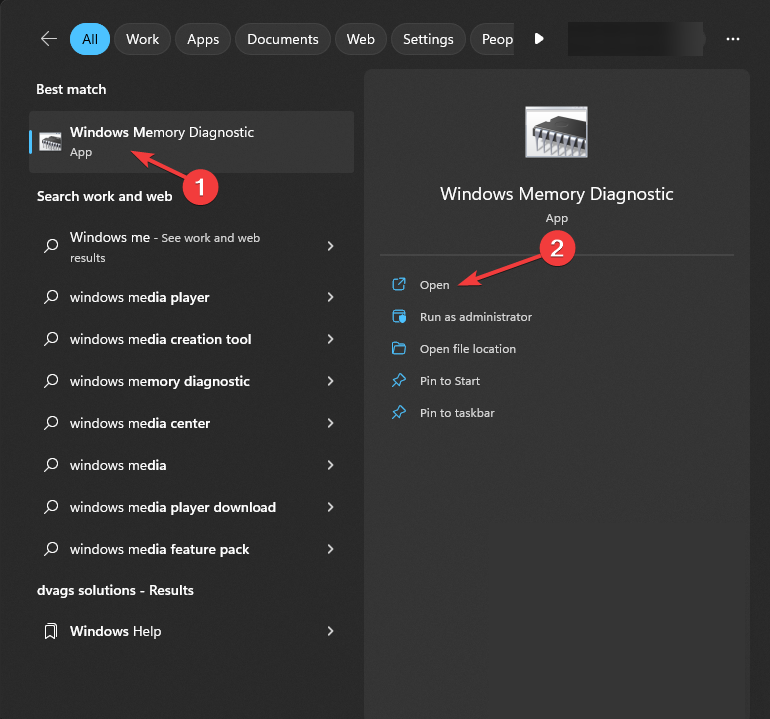
- Clic Reporniți acum și verificați dacă există probleme (recomandat).
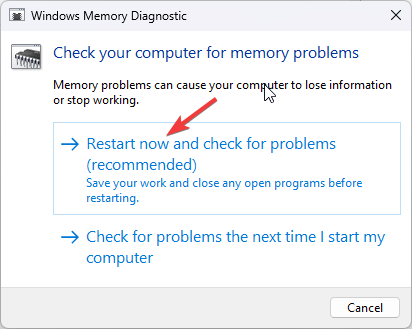
- Computerul va reporni, iar instrumentul de diagnosticare a memoriei Windows va efectua un test.
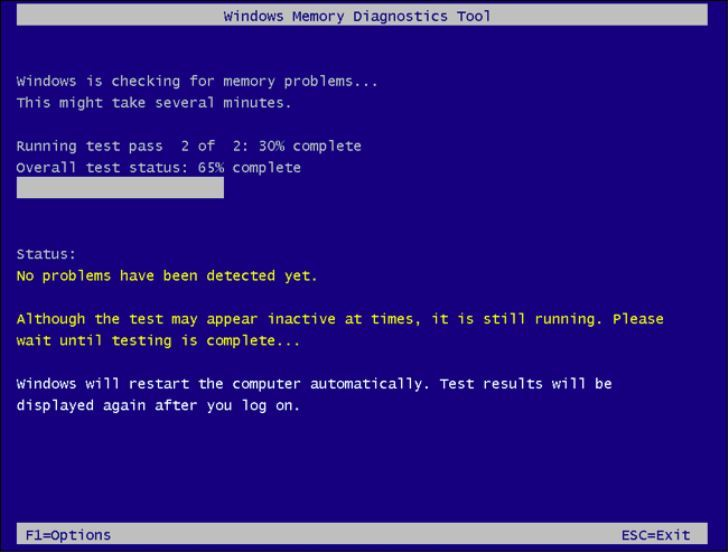
- Odată ce testul este finalizat, computerul se va porni și vă va afișa rezultatele.
Dacă sunt detectate erori în timpul testului de diagnosticare a memoriei, înseamnă că există o problemă cu RAM-ul computerului și ar trebui să luați măsuri pentru a rezolva problema.
În cazul în care este o problemă minoră, puteți încerca să curățați modulele de memorie și să le reinstalați în sloturile lor. Cu toate acestea, dacă încă vă confruntați cu problema, este posibil să trebuiască să înlocuiți unul sau mai multe module de memorie.
6. Reinstalați aplicația NVIDIA GeForce Experience
- apasă pe Windows cheie, tastați panou de control, și faceți clic Deschis.
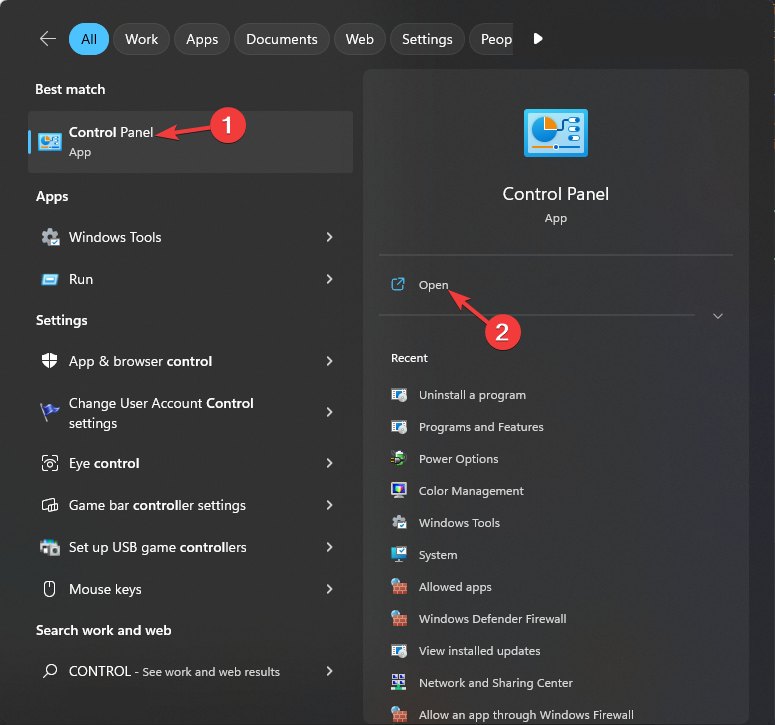
- Selectați Vazut de la fel de Categorie, și faceți clic Dezinstalați un program.
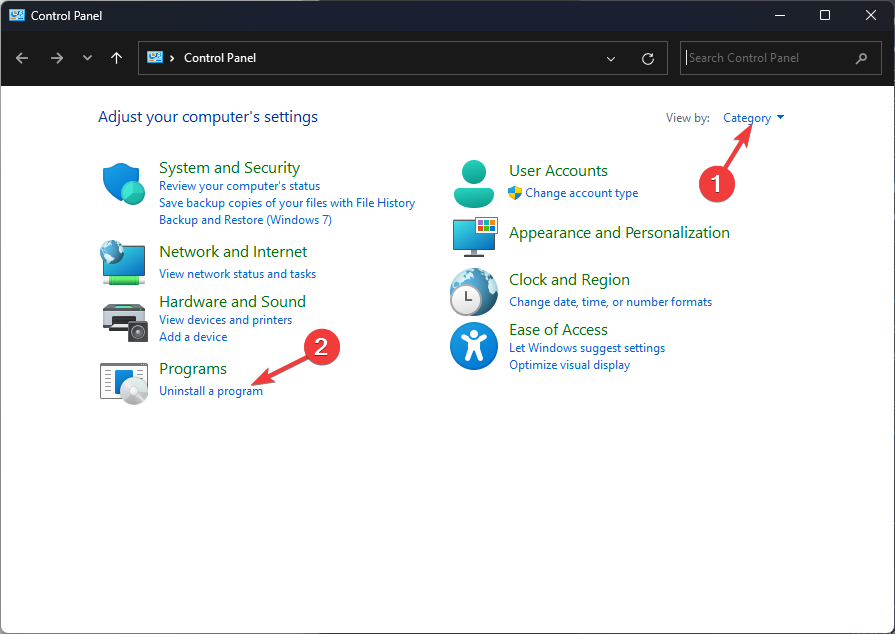
- Selectați aplicația pentru placă grafică pentru NVIDIA Experiență GeForce și selectați Dezinstalează.

- Du-te la Experiența Geforce site-ul web și faceți clic Descarcă acum.
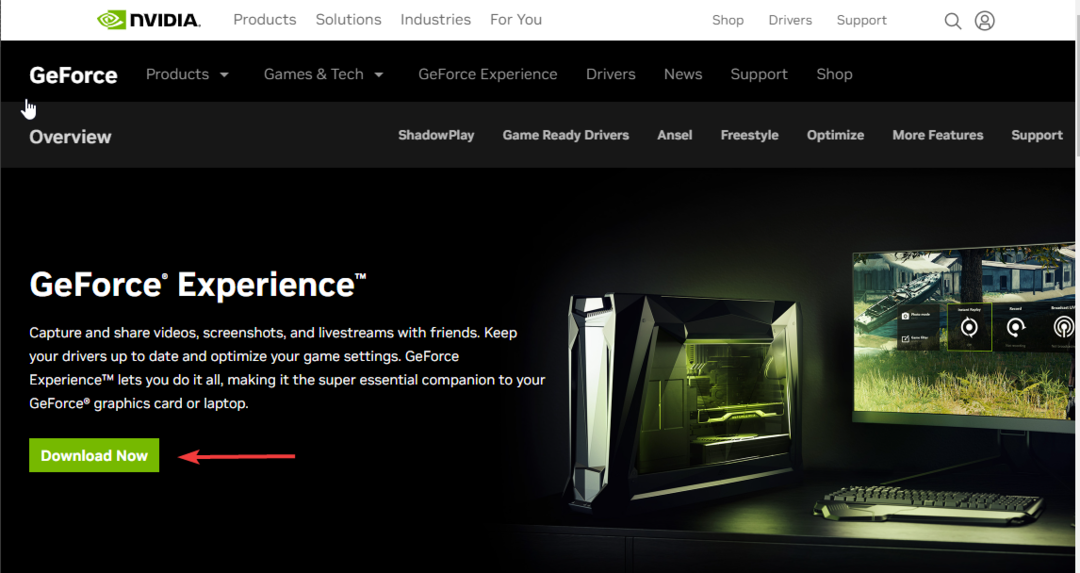
- Faceți dublu clic pe fișierul de instalare și urmați instrucțiunile de pe ecran pentru a finaliza procesul.
Urmați același proces dacă aveți AMD, Intel sau o altă placă grafică pentru a reinstala aplicația pentru a scăpa de problemă.
Deci, acestea sunt metode pe care le puteți urma pentru a remedia eroarea DXGI ERROR DEVICE REMOVED, astfel încât să vă puteți lansa jocurile fără probleme.
Dacă aveți întrebări sau sugestii, nu ezitați să le menționați în secțiunea de comentarii de mai jos.
Mai aveți probleme? Remediați-le cu acest instrument:
SPONSORIZAT
Dacă sfaturile de mai sus nu v-au rezolvat problema, este posibil ca computerul să întâmpine probleme mai profunde cu Windows. Iti recomandam descărcarea acestui instrument de reparare a PC-ului (evaluat excelent pe TrustPilot.com) pentru a le adresa cu ușurință. După instalare, faceți clic pe butonul Incepe scanarea butonul și apoi apăsați pe Repara tot.


